In iOS 15 , i piani iCloud + a pagamento includono Nascondi la mia email, che ti consente di creare indirizzi email univoci e casuali che inoltrano i messaggi alla tua casella di posta personale ogni volta che vuoi mantenere privato il tuo indirizzo email personale.

Sono davvero utili se pensi che un'azienda o un sito web possa condividere il tuo indirizzo email con agenzie pubblicitarie o altre terze parti per scopi di marketing. Fornire loro un indirizzo fittizio significa che puoi disattivare o eliminare l'indirizzo in qualsiasi momento, assicurandoti che eventuali email non richieste non raggiungano la tua casella di posta.
Come disattivare un indirizzo utilizzando Nascondi la mia email
Se al momento non stai utilizzando un indirizzo casuale generato da Hide My Email, puoi disattivarlo temporaneamente in modo da non ricevere alcuna email inoltrata da esso.
che aspetto ha l'iPhone 8
- Avvia il Impostazioni app sul tuo i phone o iPad
- tocca il tuo ID Apple nome nella parte superiore del menu delle impostazioni principali.
- Rubinetto iCloud .
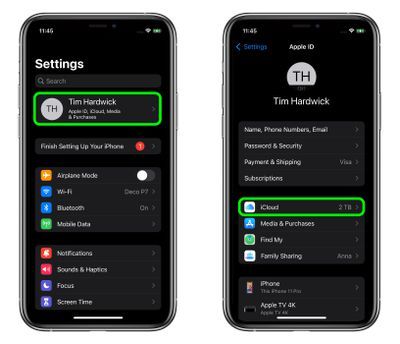
imposta il tasto destro del mouse su mac
- Rubinetto Nascondi la mia email .
- Tocca l'indirizzo email nell'elenco che desideri disattivare.
- Rubinetto Disattiva indirizzo email .
- Rubinetto Disattivare per confermare.
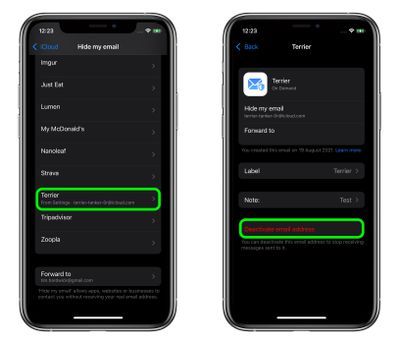
D'ora in poi, non riceverai più email inviate a quell'indirizzo. Se desideri riattivare l'indirizzo in qualsiasi momento, lo troverai nella sezione 'Indirizzi inattivi' in fondo all'elenco degli indirizzi attivi. Tocca l'indirizzo in questione, quindi tocca Riattiva indirizzo . In alternativa, puoi eliminarlo completamente selezionando Elimina indirizzo .
I piani iCloud+ a pagamento includono anche un'altra funzione premium chiamata Private Relay, che garantisce che tutto il traffico in uscita dal tuo dispositivo sia completamente crittografato, in modo che nessuna terza parte tra il sito Web e il tuo dispositivo possa vedere il sito Web visualizzato. Dai un'occhiata al nostro istruzioni dedicate per tutti i dettagli.
Riepiloghi correlati: iOS 15 , iPad 15 Tag: iCloud , privacy Forum correlati: iOS 15 , Apple Music, Apple Pay/Card, iCloud, Fitness+
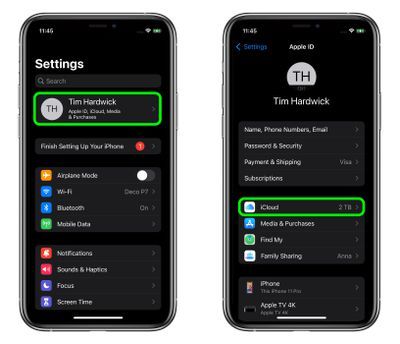
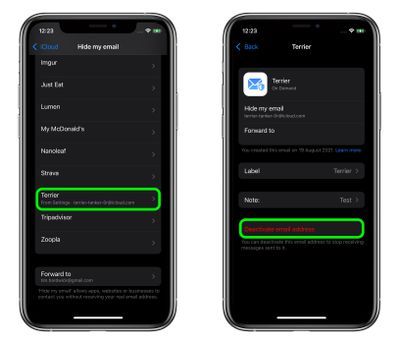
Messaggi Popolari